In diesem Beitrag zeige ich dir, wie du persönliche Daten aus deinen Fotos direkt in Windows 10 entfernen kannst. Du benötigst dafür keine Programme oder Online-Dienste, denn es geht über die Eigenschaften der Fotos. Solche Daten können vieles über das Bild oder den Fotographen verraten, beispielsweise die Uhrzeit und die GPS Koordinaten des Ortes, wo die Bilder aufgenommen wurden. Es gibt unzählige Situationen, in den der Empfänger nicht wissen sollte, wo und wann die Fotos aufgenommen wurden.
Wie kommen persönliche Daten in die Bilder rein und welche sind es?
Diese persönlichen Daten werden schon beim Fotografieren im Exif Format als zusätzliche Informationsebene zu deinen Bildern hinzugefügt. Sie werden also von deinem Fotoapparat oder Smartphone erzeugt.
Deine Bilder können folgende Daten enthalten:
- Datum und Uhrzeit
- Orientierung (Bilddrehung um 90, 180 bzw. 270°)
- Brennweite
- Belichtungszeit
- Blendeneinstellung
- Belichtungsprogramm
- ISO-Wert („Lichtempfindlichkeit“)
- Geographische Koordinaten
- Vorschaubild
So wird es gemacht
- Markiere Bilder, die du bearbeiten möchtest
- Tipp: Mit STRG + A kannst du alle Elemente gleichzeitig markieren
- Klicke dann mit der rechten Maustaste auf die markierten Bilder
- Klicke dann auf Eigenschaften
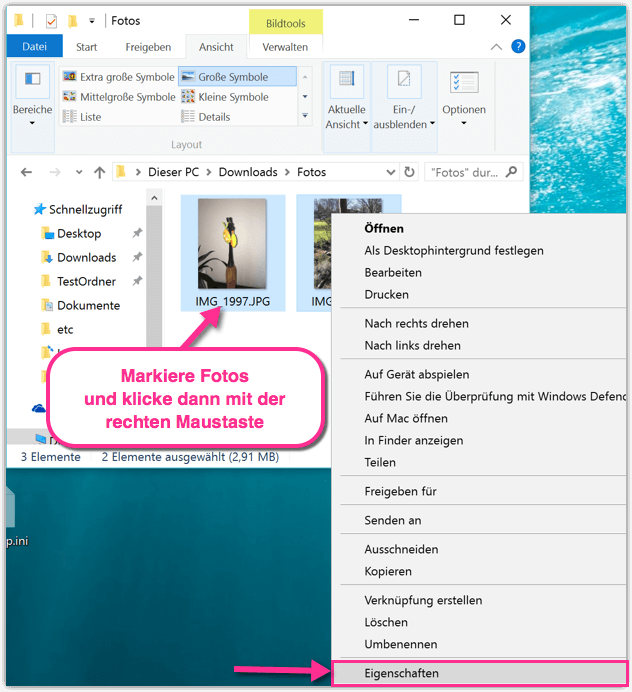
- Klicke dann auf den Tab Details
- Klicke auf Eigenschaften und persönliche Informationen entfernen
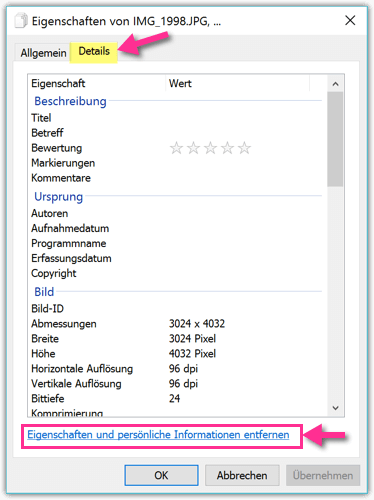
- Du kannst jetzt auswählen, welche Informationen entfernt werden sollen.
- Wenn du alle Infos löschen möchtest, dann setze den Haken bei Folgende Eigenschaften aus dieser Datei entfernen
- Klicke anschließend auf Alle entfernen und bestätige mit OK
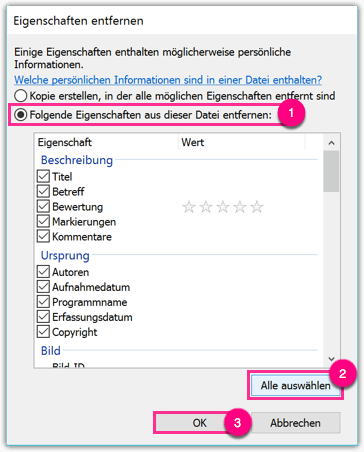
- Generell ist es sinnvoll die Aufzeichnung bestimmter Daten direkt im Fotoapparat zu deaktivieren.
- Wie man Ortsangaben beim iPhone deaktiviert, findest du hier.
Weitere Anleitung
- Neuen Ordner mit einer Tastenkombination erstellen (Win 10)
- YouTube Shortcuts, die jeder kennen sollte
- DNS Server ändern für schnelleres Internet (Win 10)